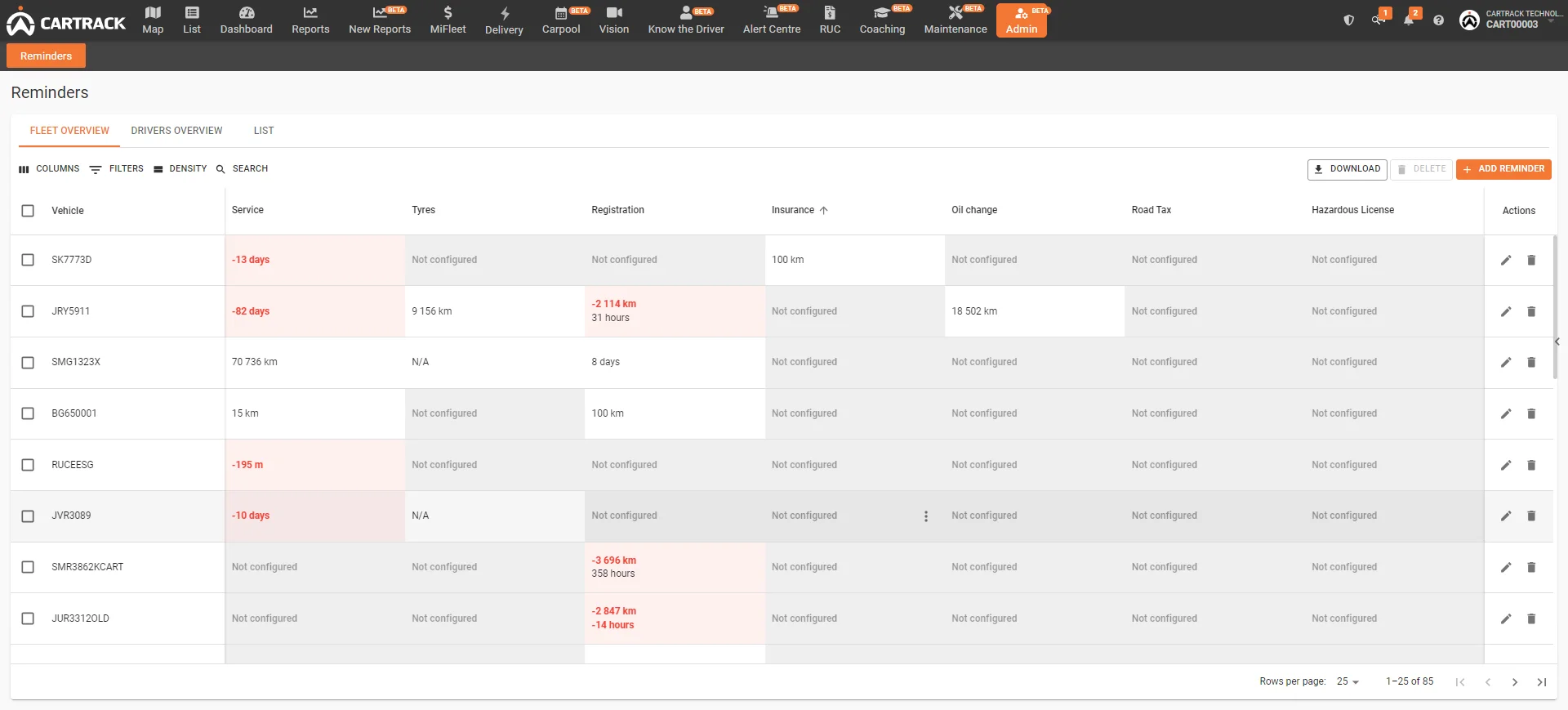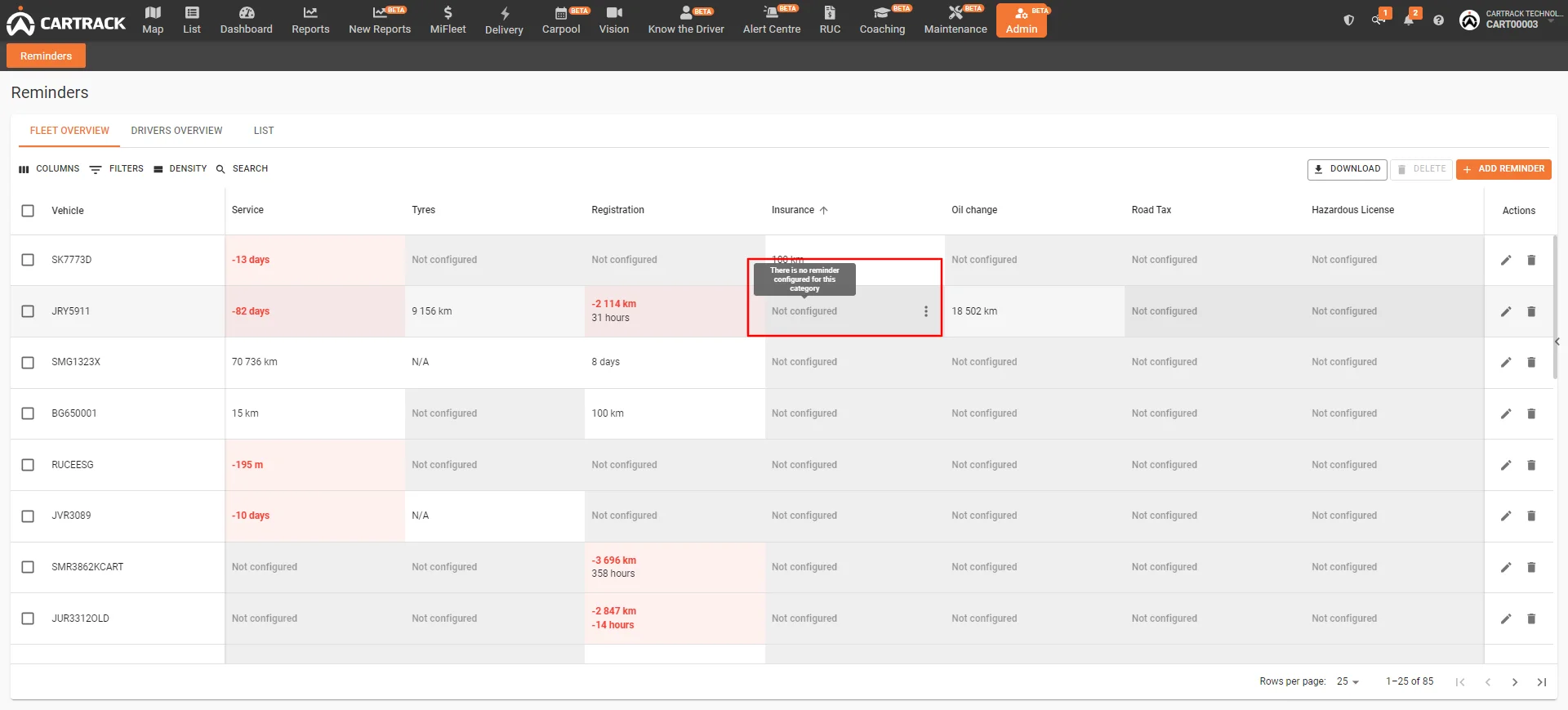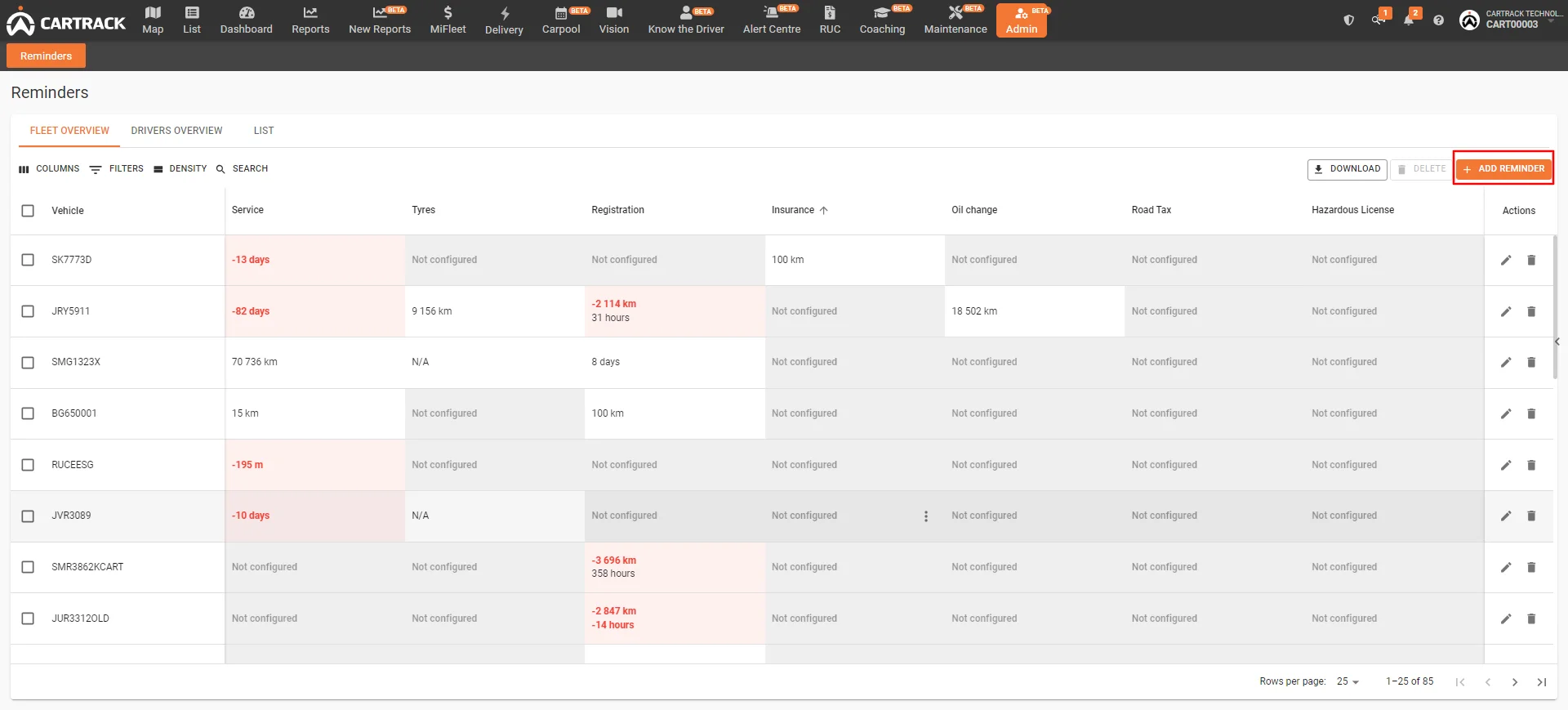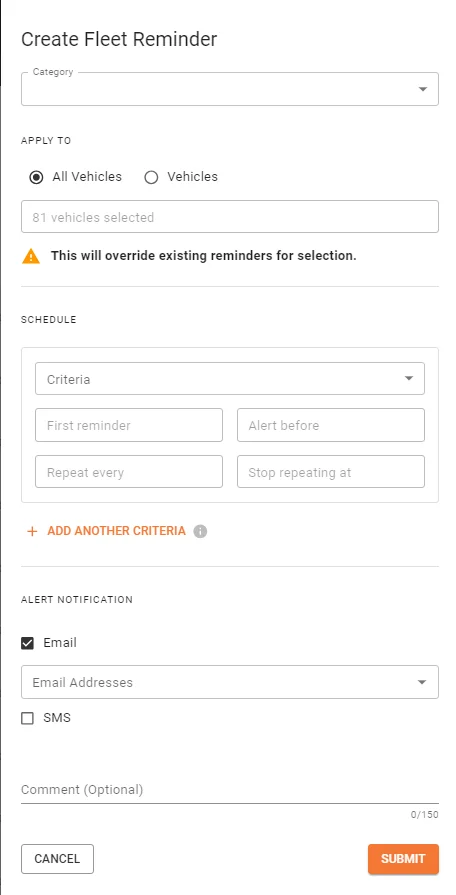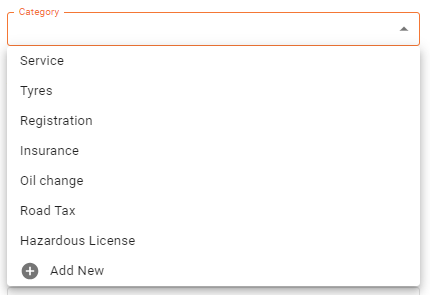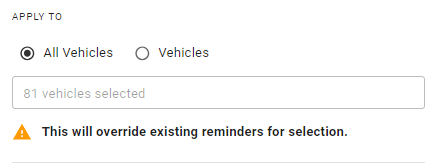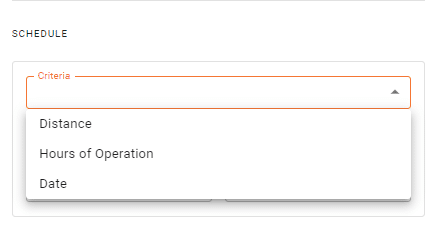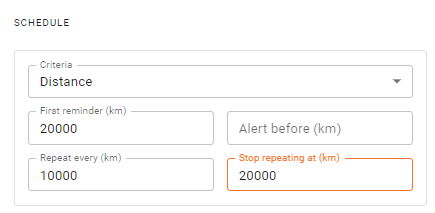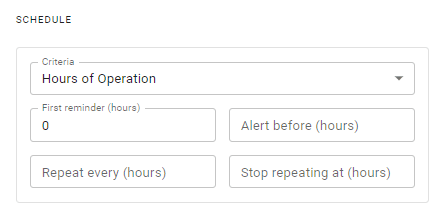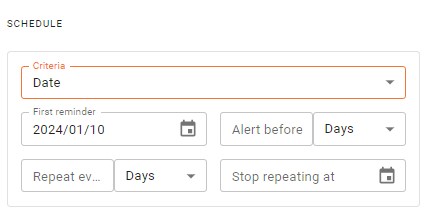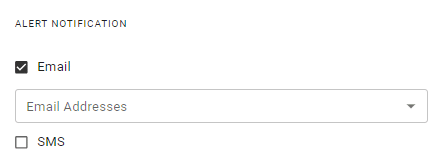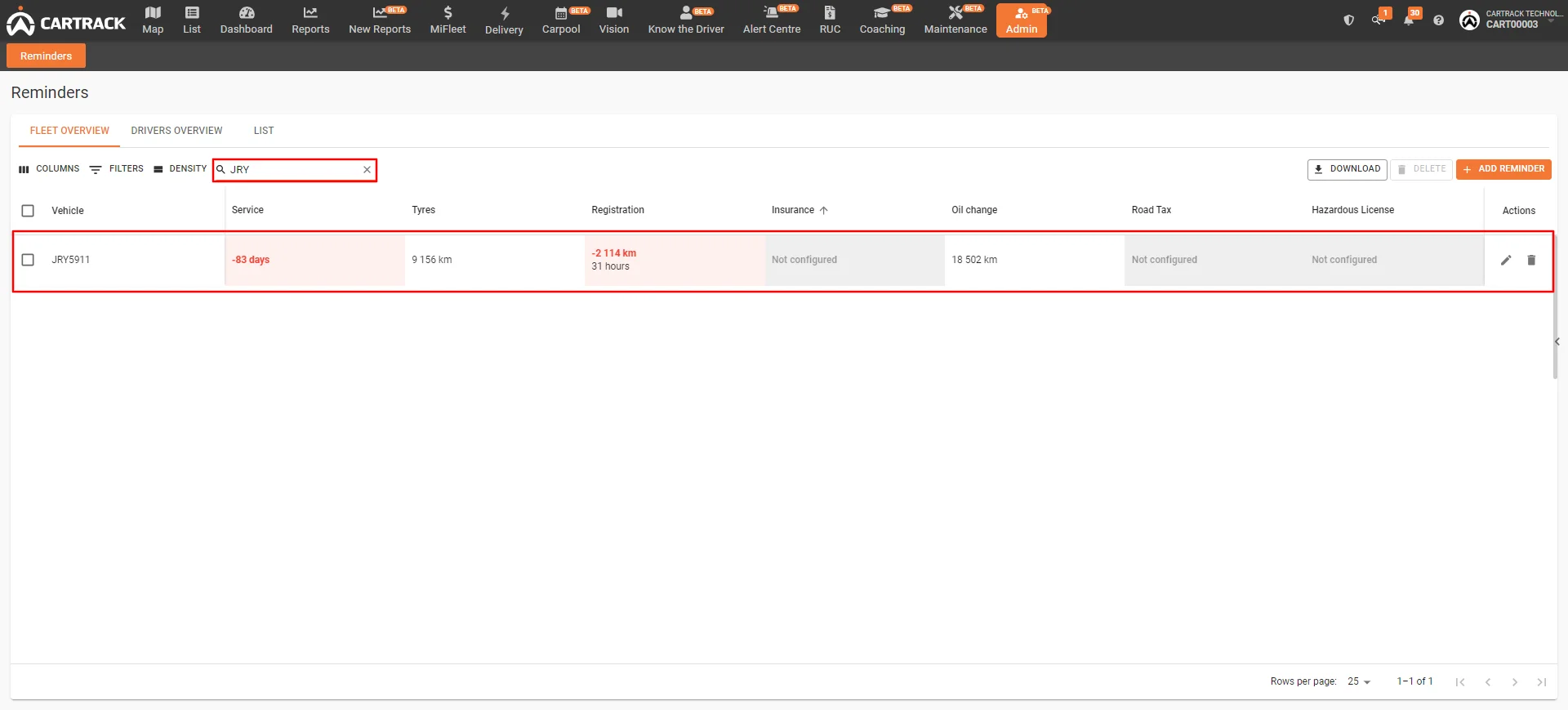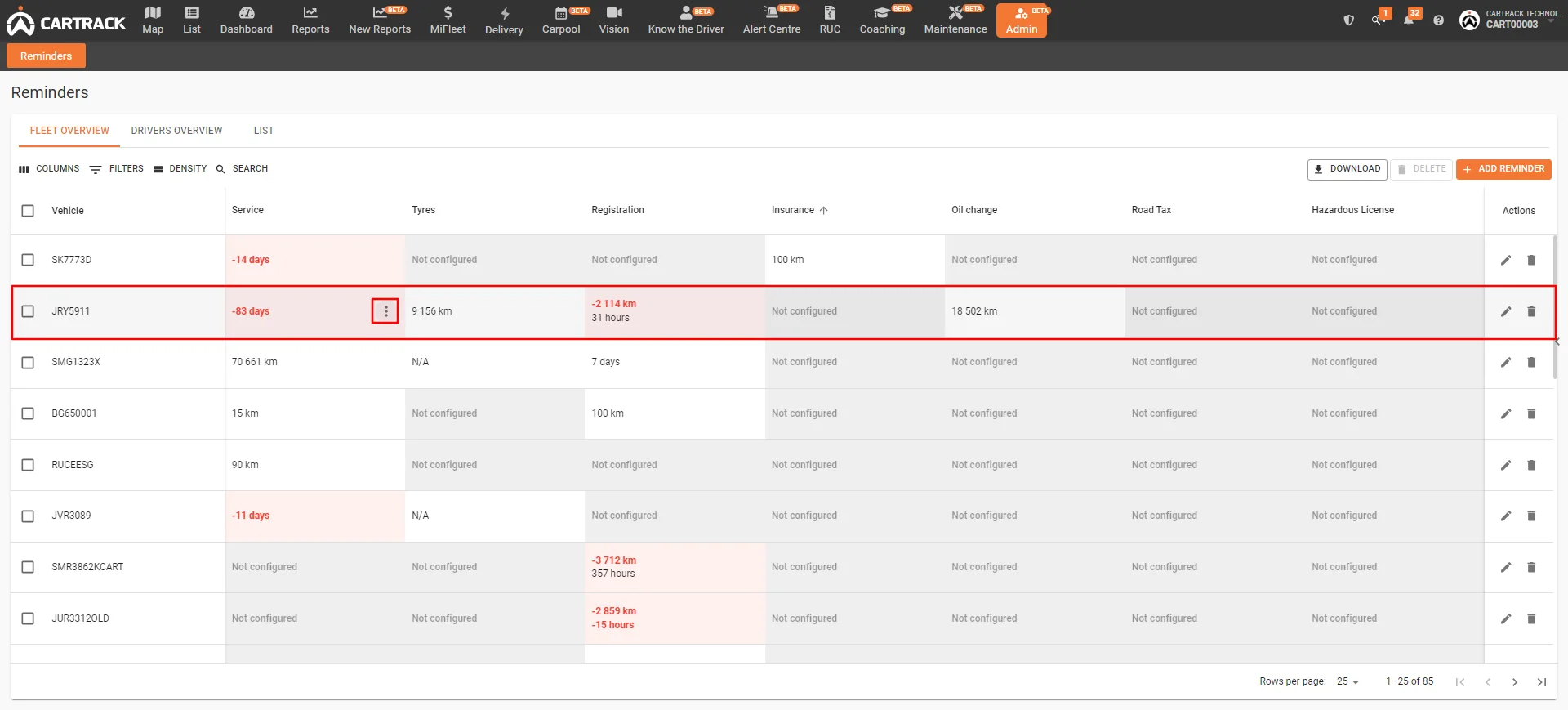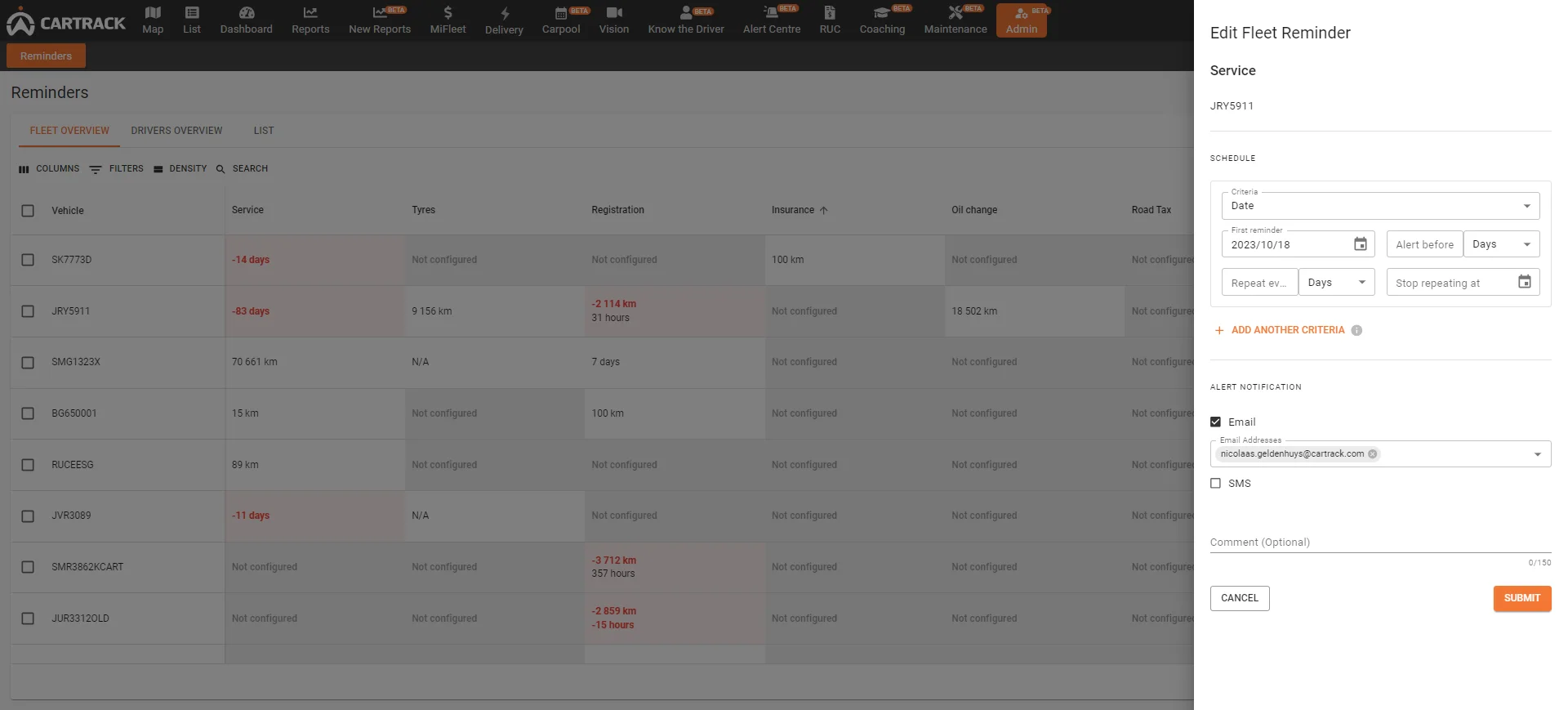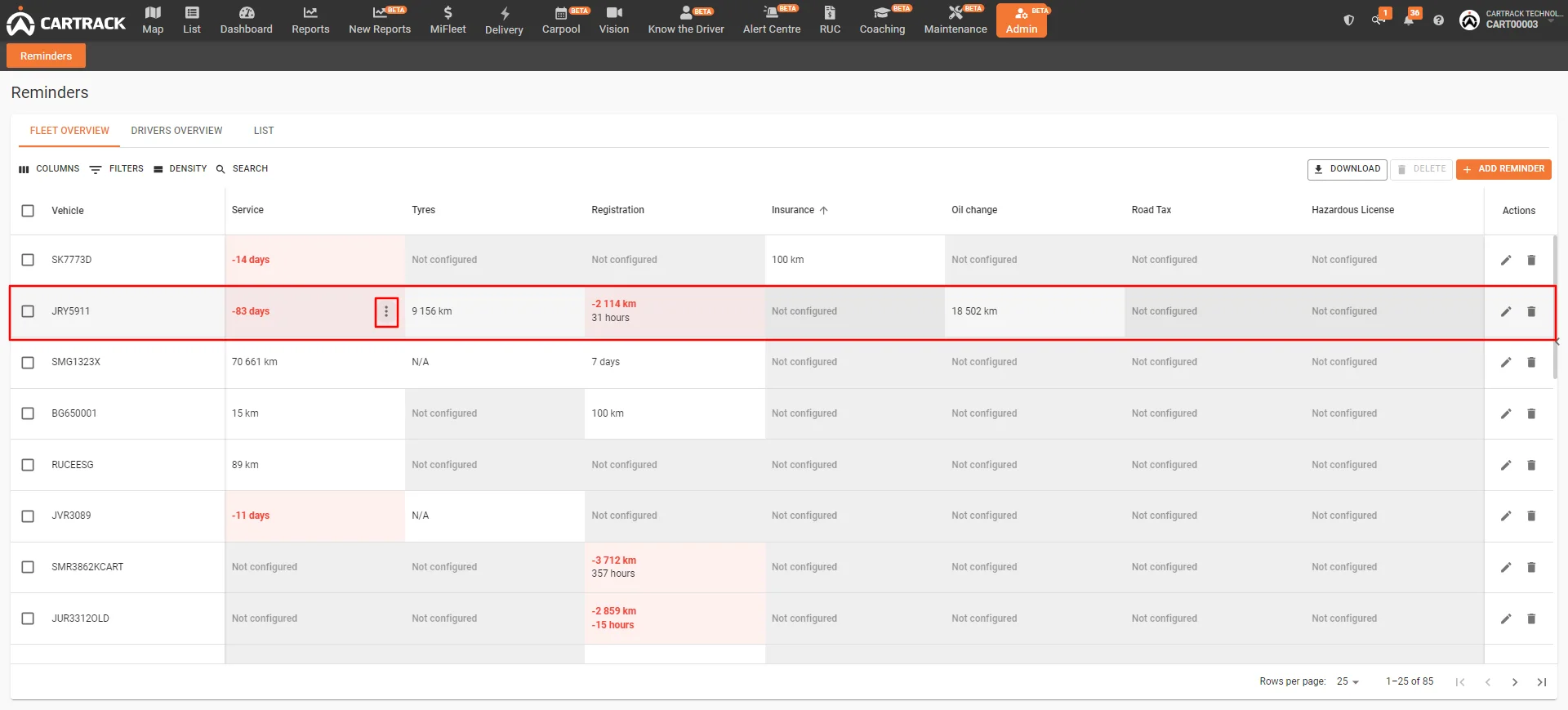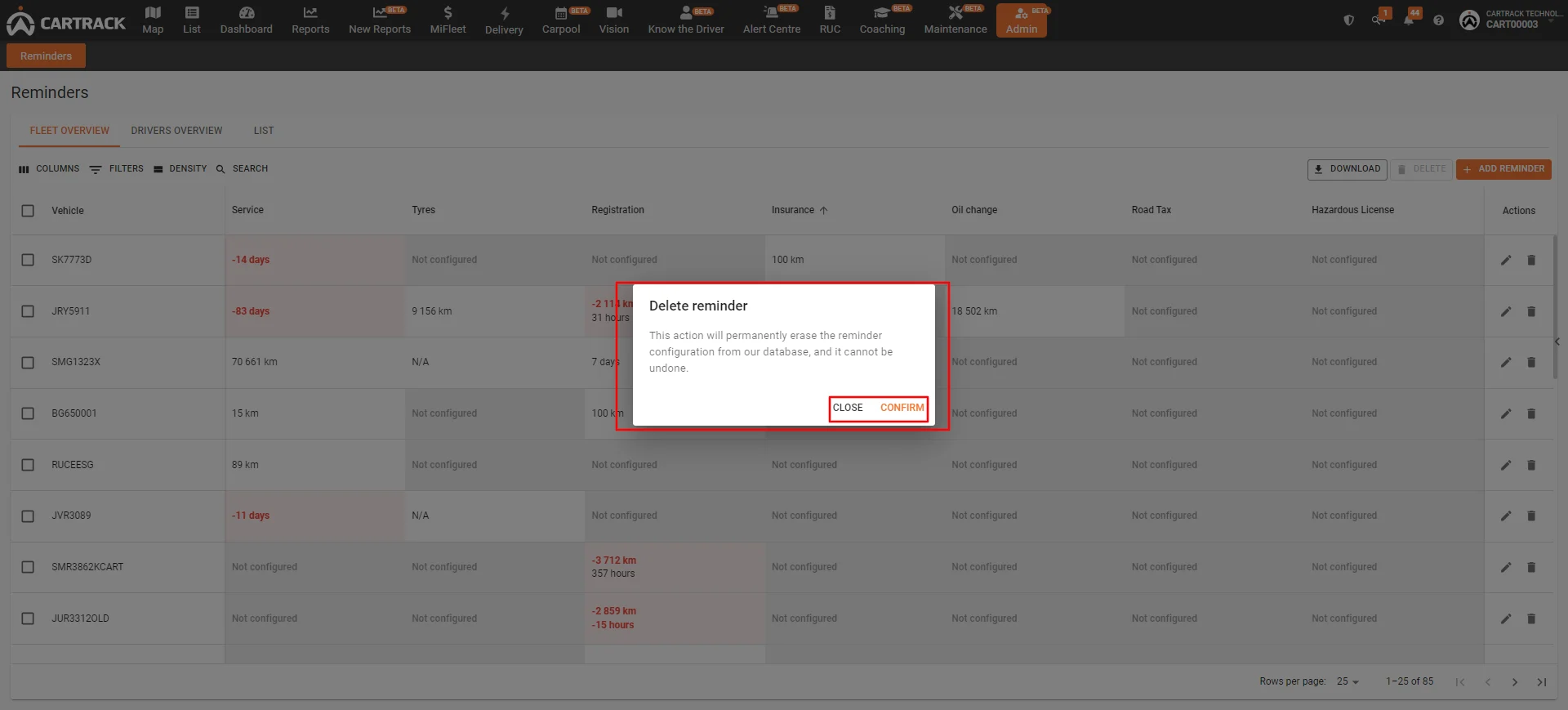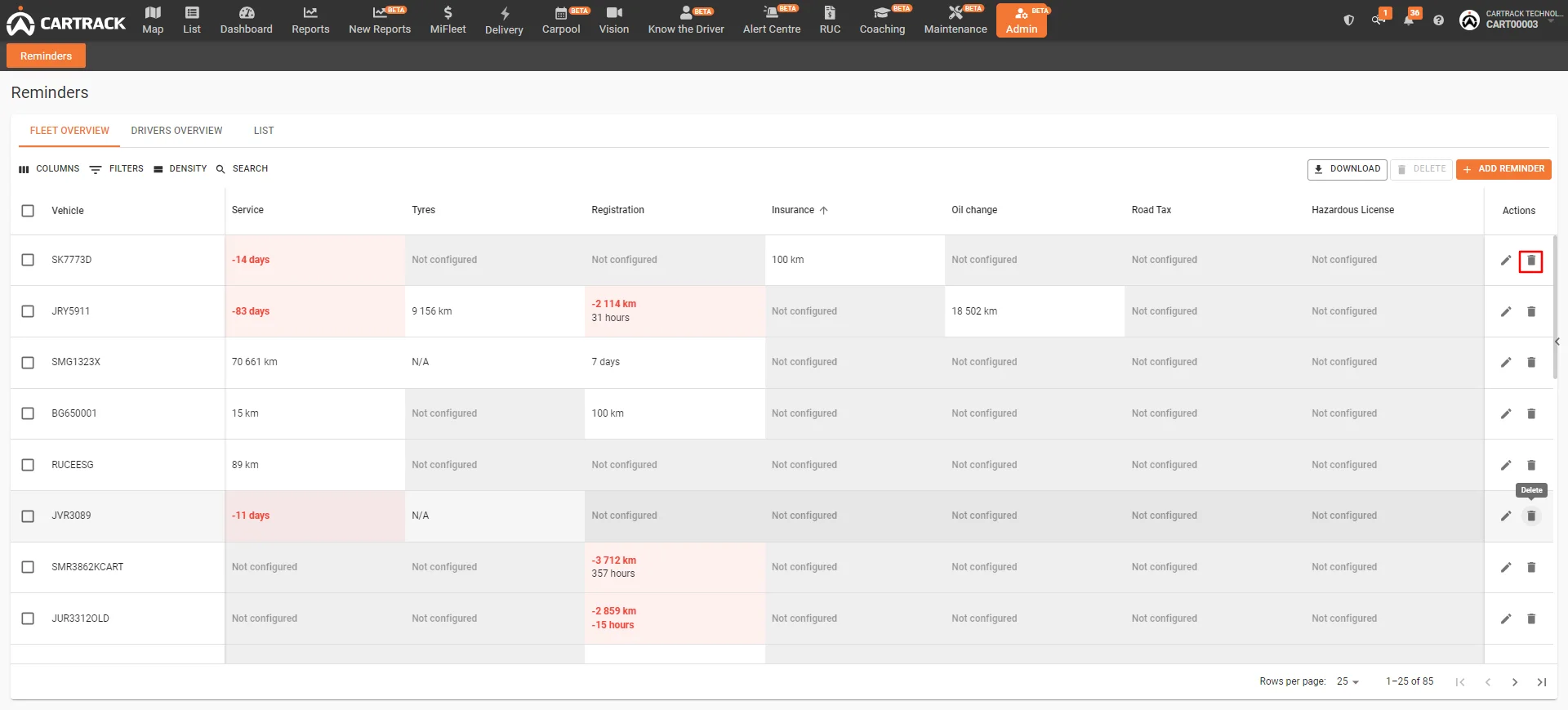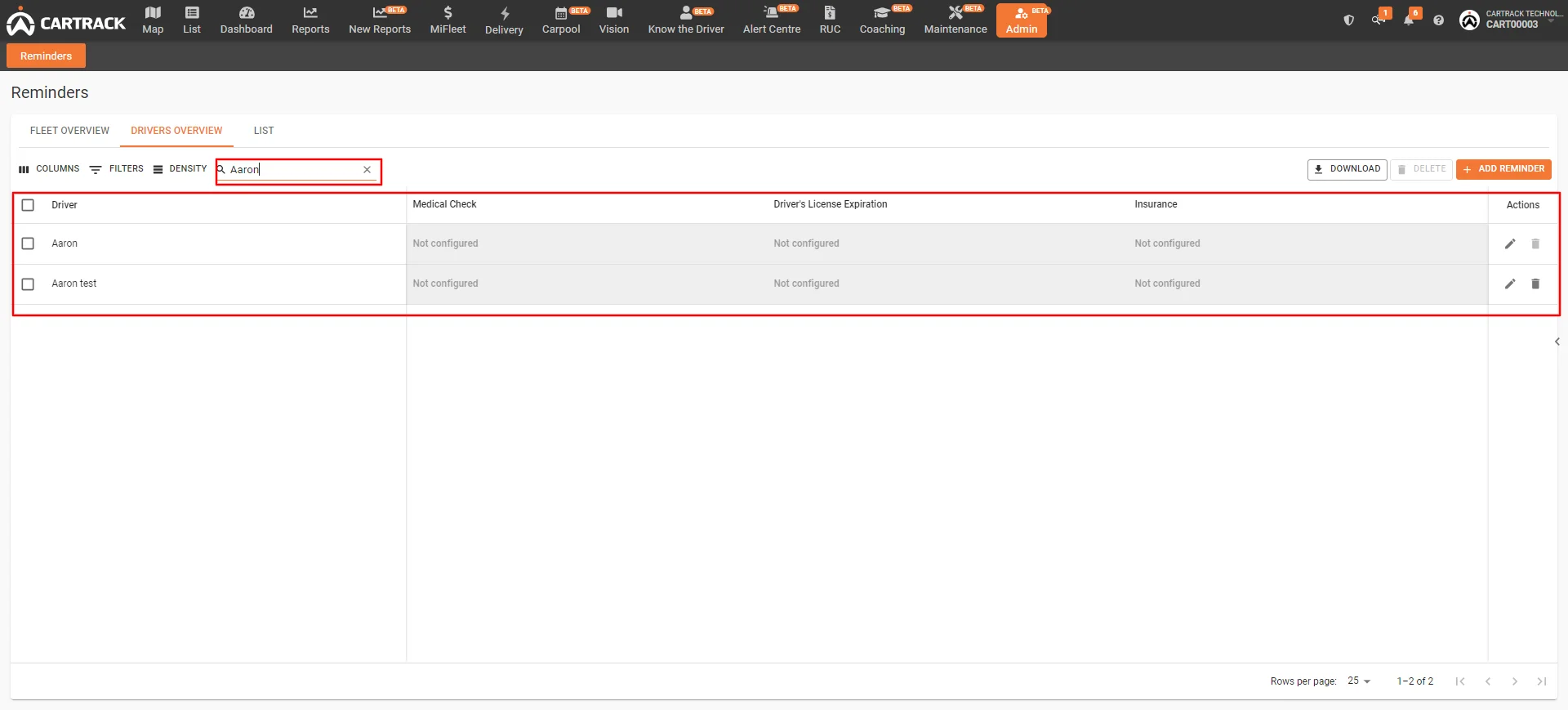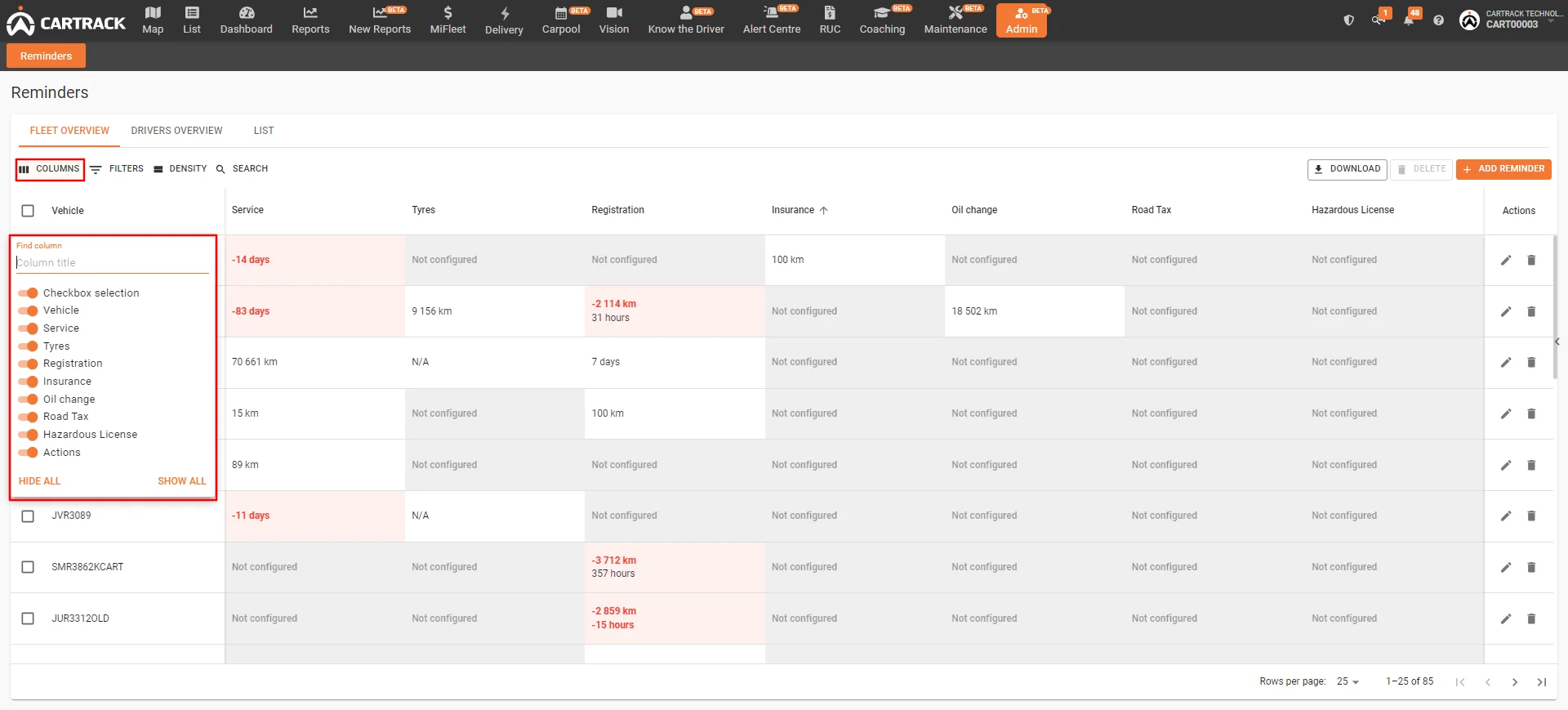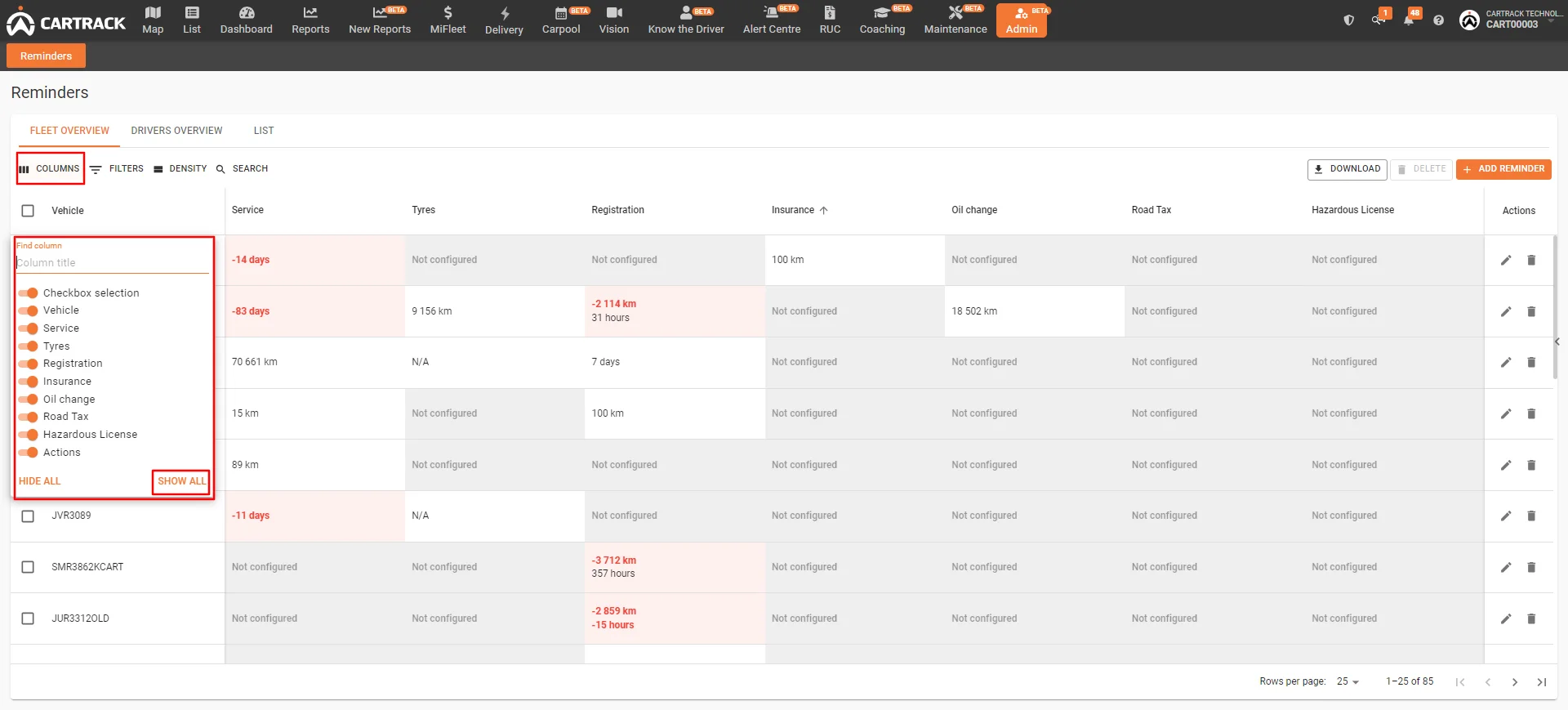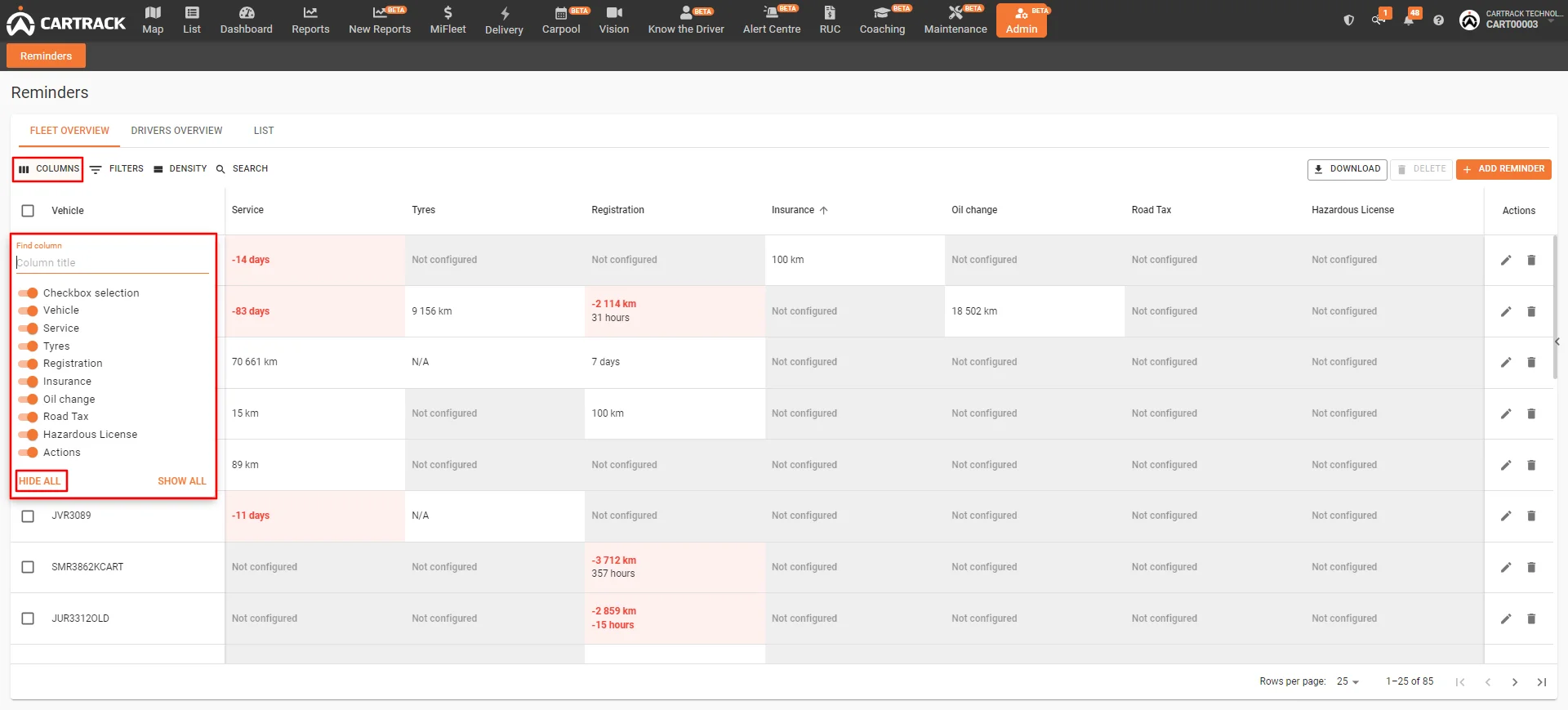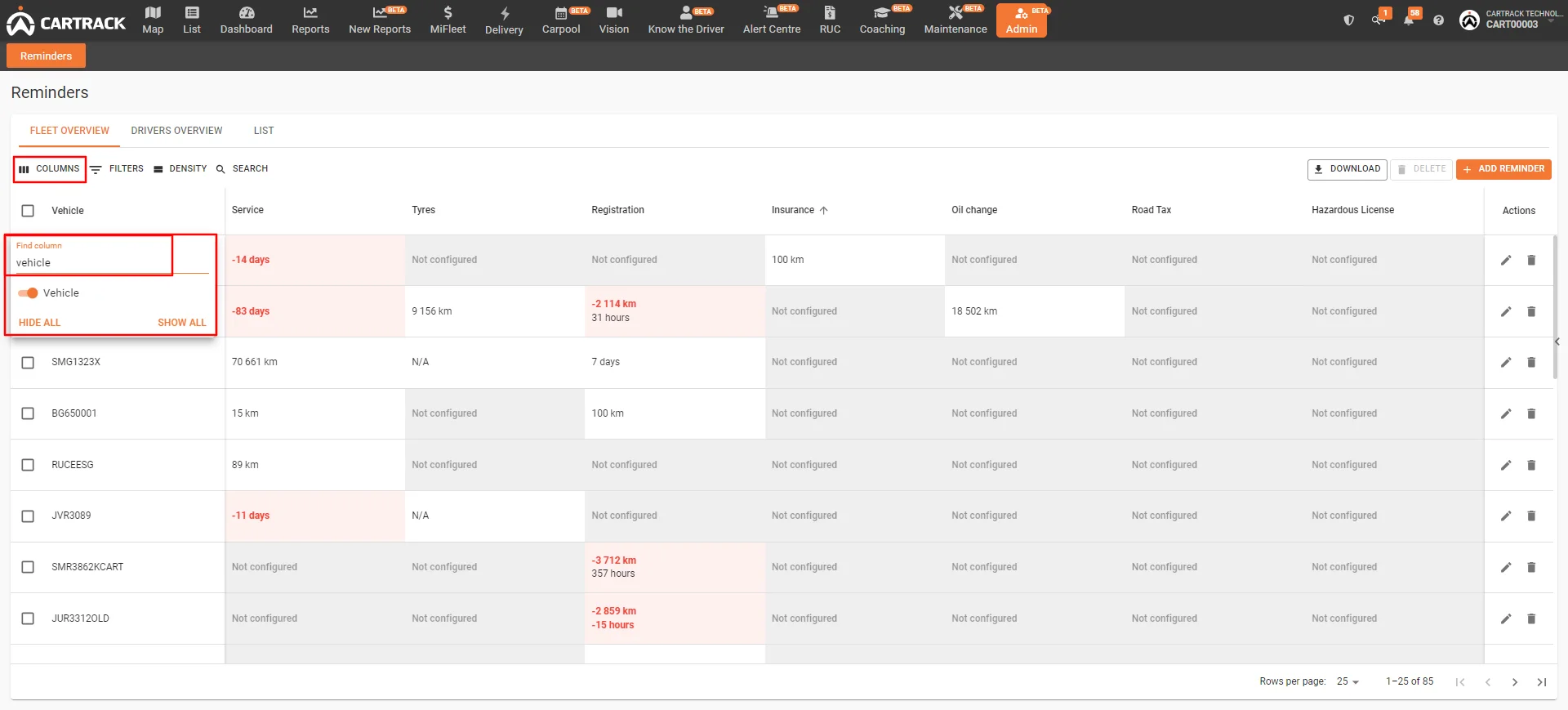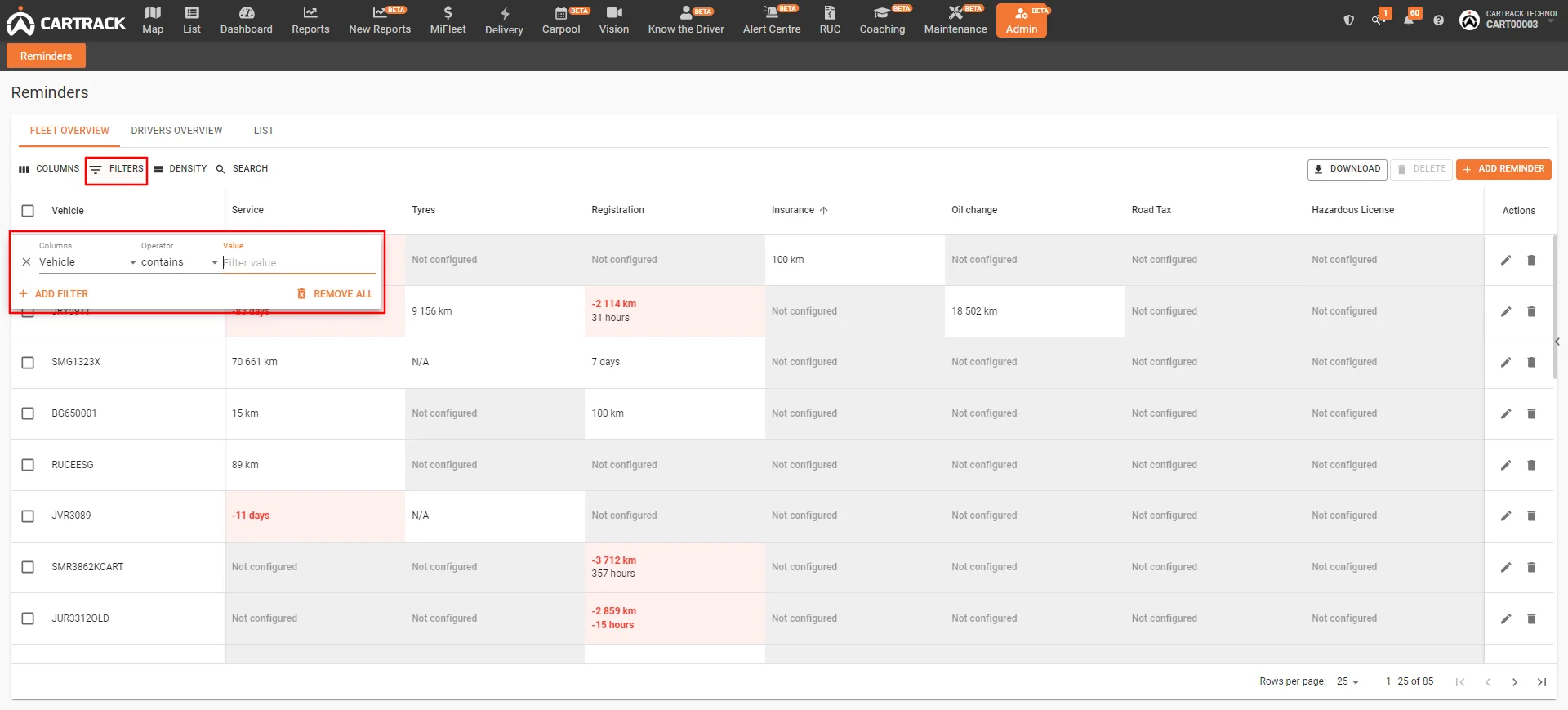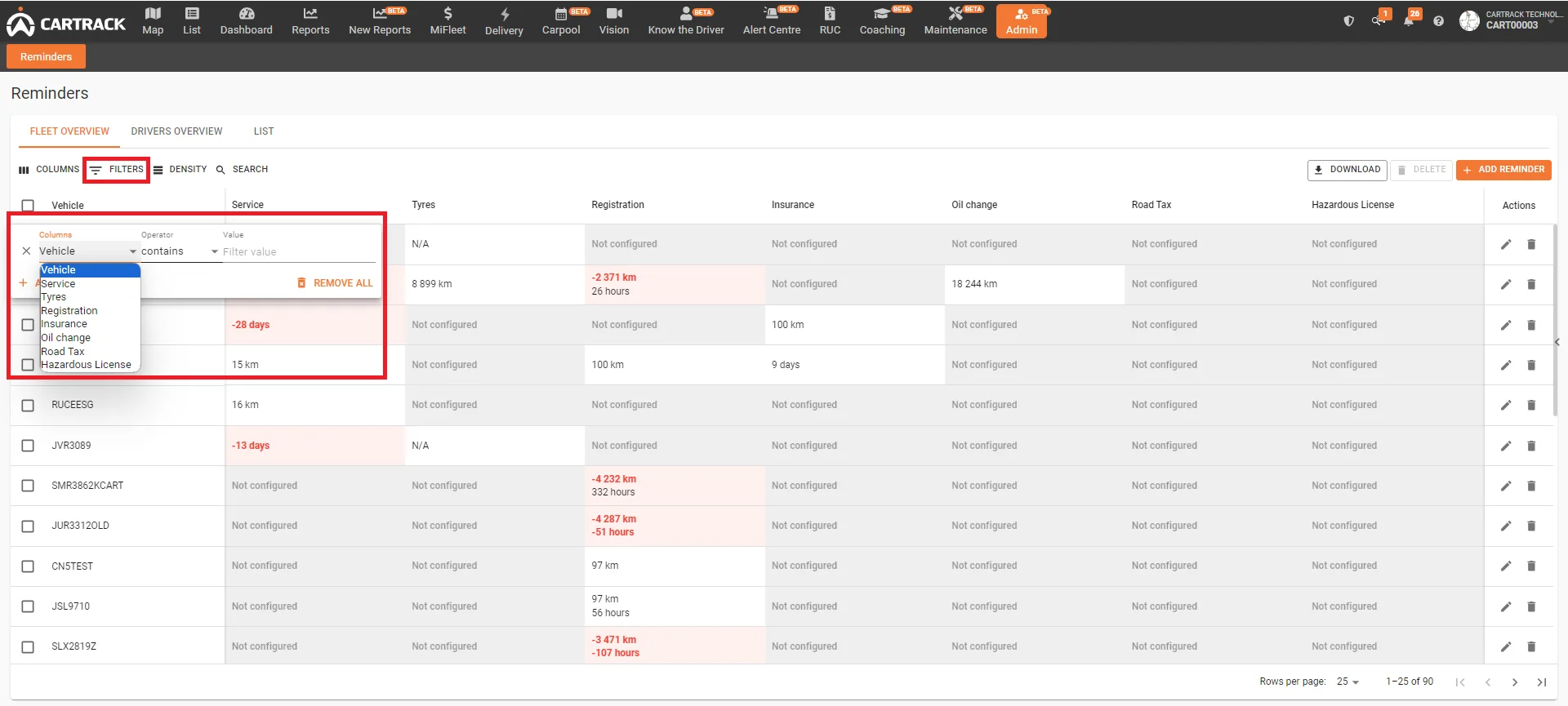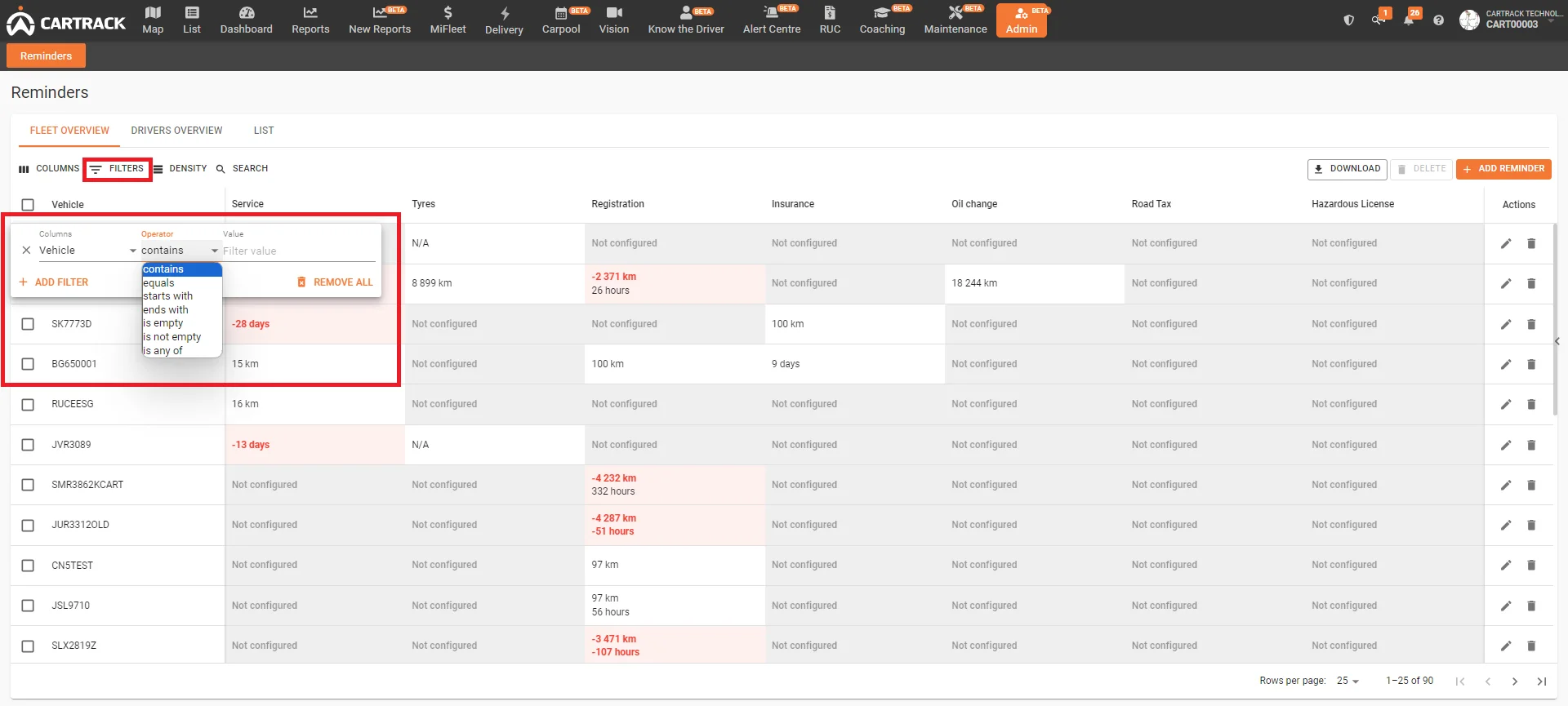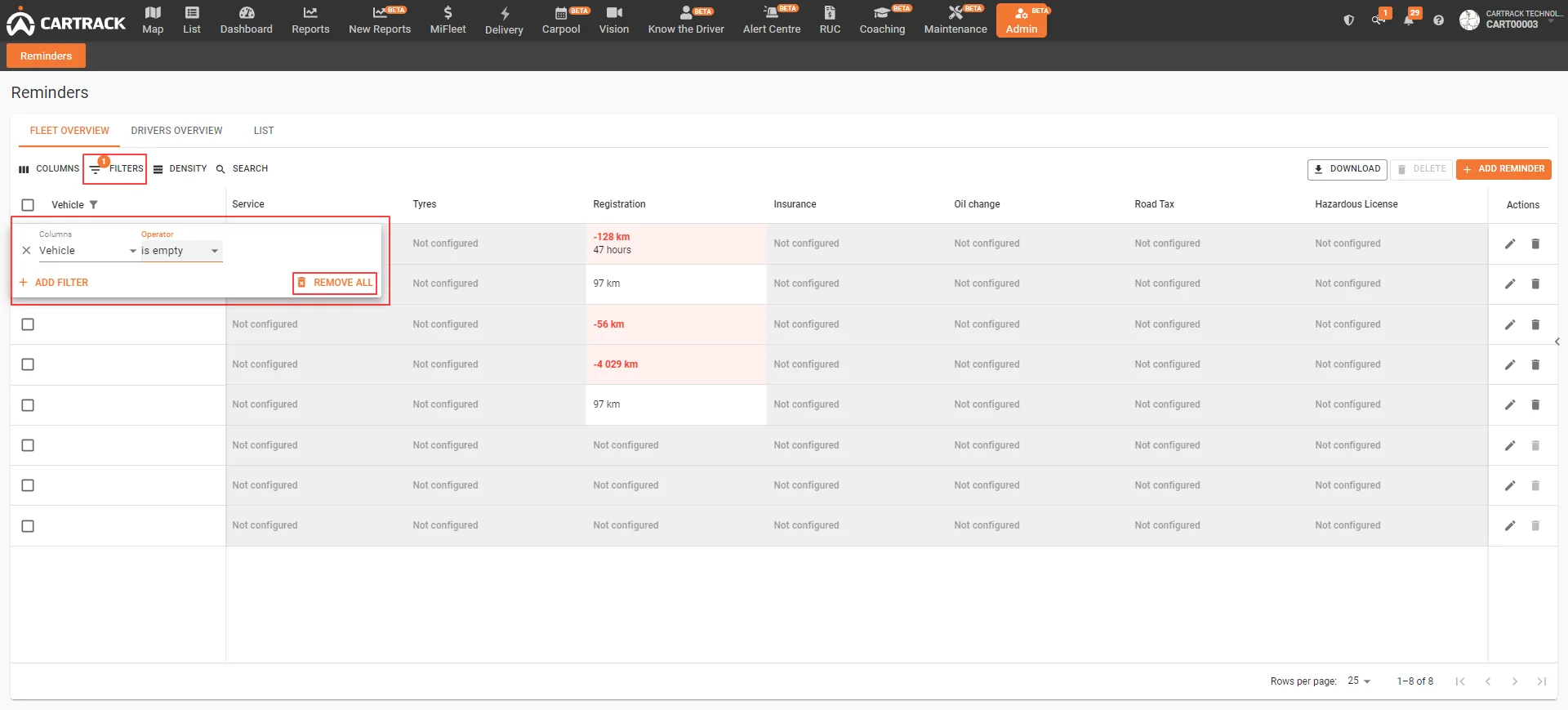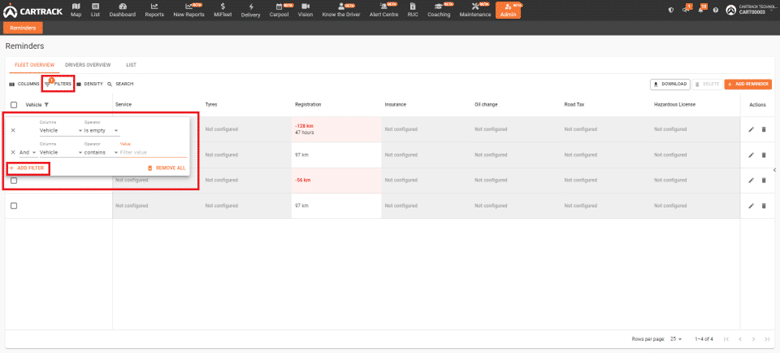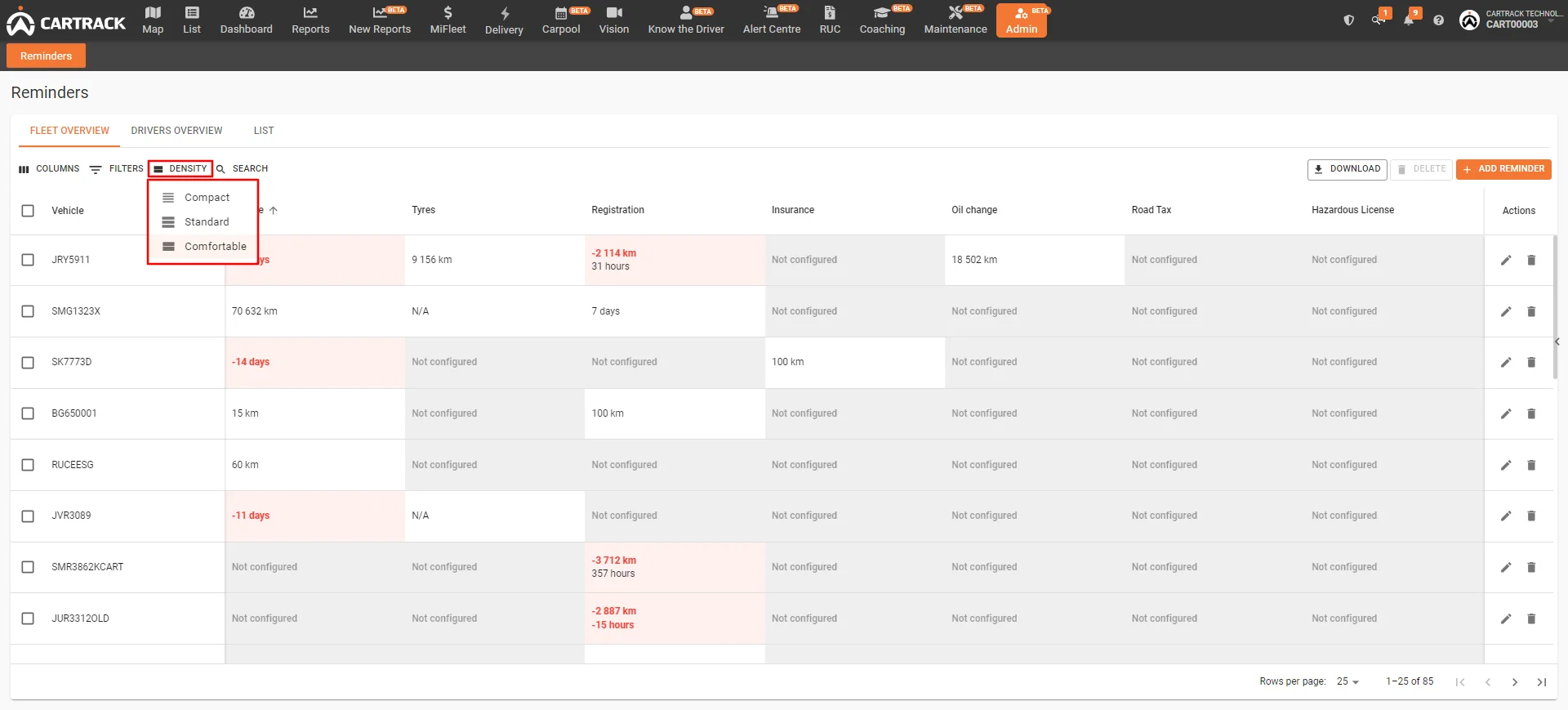Tinjauan armada memberi Anda akses ke pengingat berdasarkan semua kendaraan di armada Anda.
Meninjau pengingat yang akan datang
Tinjauan armada memungkinkan Anda melihat semua status untuk semua pengingat yang telah Anda tetapkan, menyoroti pengingat yang akan datang, dan membantu Anda mengetahui dengan cepat apakah pengingat untuk kendaraan tertentu telah dibuat atau belum.
Menunjukkan dengan tepat pengingat apa pun yang belum disetel
Di halaman Tinjauan Armada,![]() menunjukkan bahwa pengingat belum dibuat untuk kendaraan tertentu dalam kategori tertentu tersebut. memudahkan untuk menentukan dengan tepat pengingat apa pun yang masih perlu disiapkan.
menunjukkan bahwa pengingat belum dibuat untuk kendaraan tertentu dalam kategori tertentu tersebut. memudahkan untuk menentukan dengan tepat pengingat apa pun yang masih perlu disiapkan.
Jika Pengingat tidak berlaku untuk kendaraan tertentu, Anda dapat mengklik![]() dan pengingat tidak akan lagi ditampilkan sebagai "tidak dikonfigurasi.”
dan pengingat tidak akan lagi ditampilkan sebagai "tidak dikonfigurasi.”
Menambahkan pengingat armada baru
- Untuk menambahkan pengingat baru, klik tombol
- Klik untuk melihat pengingat yang ada kategori. Kategori-kategori ini membentuk kolom pada tampilan overgrid, jadi sebaiknya tetap konsisten dalam hal cara Anda menggunakannya. Jika Anda perlu membuat kategori baru, klik
 dan beri label pada kategori Anda. Kategori ini kemudian akan tersedia untuk semua pengingat di masa mendatang.
dan beri label pada kategori Anda. Kategori ini kemudian akan tersedia untuk semua pengingat di masa mendatang.
Kategori:
- Pilih apakah Anda ingin pengingat diterapkan ke semua kendaraan atau hanya kendaraan tertentu:
Catatan: Jika Anda menerapkan pengingat ke kendaraan atau pengemudi yang telah menyiapkan pengingat untuk kategori tertentu, pengingat yang sudah ada sebelumnya akan diganti dengan yang baru.
- Pilih kapan Anda ingin pengingat muncul.
a. Pilih kriteria:
b. Isi informasi pengingat khusus berdasarkan kriteria yang telah Anda pilih.
c. Anda juga dapat menambahkan lebih dari satu kriteria dengan mengklik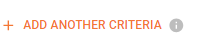
- misalnya, Anda dapat mengatur pengingat agar kendaraan Anda perlu diservis setelah mencapai jarak tempuh tertentu. Namun, kendaraan Anda tetap perlu diservis setelah jangka waktu tertentu, meskipun Anda belum mencapai batas jarak tempuh. Dalam hal ini, Anda akan menambahkan kriteria untuk Jarak dan Tanggal.
Opsi jarak:
– Pengingat pertama (km): Putuskan setelah berapa kilometer Anda ingin menerima pengingat. Ini digunakan sebagai batas saat Anda perlu mengambil tindakan. Misalnya, jika kendaraan Anda perlu diservis setelah odometernya mencapai 20.000 km, Anda akan menetapkan pengingat pertama Anda sebagai 20.000 km.
– Peringatan sebelumnya (km): Putuskan seberapa cepat Anda ingin menerima pengingat sebelum kendaraan Anda menempuh jarak yang ditentukan (mis. Menerima pengingat 800 km sebelum kendaraan Anda menempuh jarak 20.000 km)
– Ulangi setiap (km): Tambahkan interval pengingat Anda; ini menunjukkan frekuensi tindakan yang perlu Anda ambil. Misalnya, jika Anda perlu membawa kendaraan Anda untuk diservis setiap 20.000 km, Anda akan menetapkan pengulangan Anda sebagai 20.000 km. Perhatikan bahwa ini adalah frekuensi setelah pengingat pertama Anda. Jadi, jika kendaraan Anda perlu diservis setelah menempuh jarak 20.000 km, dan kemudian setiap 10.000 km setelahnya, Anda akan menetapkan "Pengingat Pertama" Anda sebagai 20.000 km dan "Ulangi Setiap" Anda sebagai 10.000 km.
– Berhenti mengulang pada (km): Setelah jarak yang Anda inginkan untuk berhenti menerima pengingat. Misalnya, jika Anda tidak perlu lagi mengirim kendaraan Anda untuk diservis setelah odometernya mencapai 200.000 km, Anda akan menyetelnya menjadi 200.000 km.
– Pengingat pertama (jam): Putuskan setelah berapa jam Anda ingin menerima pengingat. Ini digunakan sebagai batas saat Anda perlu mengambil tindakan. Misalnya, jika kendaraan Anda perlu diservis setelah dioperasikan selama 500 jam, Anda akan menyetel pengingat pertama menjadi 500 jam.
– Peringatan sebelum (jam): Putuskan seberapa cepat Anda ingin menerima pengingat sebelum kendaraan Anda melakukan perjalanan untuk jangka waktu tertentu. Misalnya, terima pengingat 100 jam sebelum kendaraan Anda dioperasikan selama 500 jam.
– Ulangi setiap (jam): Tambahkan interval pengingat Anda; ini menunjukkan frekuensi tindakan yang perlu Anda ambil. Misalnya, jika Anda perlu membawa kendaraan Anda untuk diservis setiap 500 jam pengoperasian, Anda akan menetapkan pengulangan Anda sebagai 500 jam. Perhatikan bahwa ini adalah frekuensi setelah pengingat pertama Anda. Jadi, jika kendaraan Anda perlu diservis setelah dioperasikan selama 500 jam dan kemudian setiap 100 jam setelahnya, Anda akan menetapkan "Pengingat Pertama" Anda sebagai 500 jam dan "Ulangi Setiap" Anda sebagai 100 jam.
– Berhenti mengulang pada (jam): Putuskan setelah berapa jam Anda ingin berhenti menerima pengingat. Misalnya, jika Anda tidak perlu lagi mengirim kendaraan Anda untuk diservis setelah digunakan selama 1500 jam, Anda akan menyetelnya menjadi 1500 jam.
– Pengingat pertama: Tentukan tanggal mana yang Anda inginkan untuk menerima pengingat pertama Anda. Misalnya, jika Anda perlu menerima pengingat pada tanggal 25 Januari, Anda akan menetapkan tanggal ini sebagai pengingat pertama Anda.
– Peringatan sebelum (hari): Putuskan seberapa cepat Anda ingin menerima pengingat sebelum tanggal pengingat pertama yang ditentukan. Misalnya, terima pengingat 14 hari sebelum tanggal pengingat pertama Anda, yaitu tanggal 25 Januari.
– Ulangi setiap (hari): Tambahkan interval pengingat Anda; ini menunjukkan frekuensi tindakan yang perlu Anda ambil. Misalnya, jika Anda perlu membawa kendaraan Anda untuk diservis setiap 50 hari pengoperasian, Anda akan menetapkan pengulangan Anda sebagai 50 hari. Perhatikan bahwa ini adalah frekuensi setelah pengingat pertama Anda. Jadi, jika kendaraan Anda perlu diservis setelah dioperasikan melewati tanggal tertentu dan kemudian setiap 50 hari, Anda akan menetapkan "Pengingat Pertama" Anda sebagai tanggal 25 Januari dan "Ulangi Setiap" Anda sebagai 50 hari.
- Berhenti mengulang pada (hari): Setelah jarak yang Anda inginkan untuk berhenti menerima pengingat. Misalnya, jika Anda tidak perlu lagi mengirimkan kendaraan Anda untuk diservis setelah digunakan melewati tanggal tertentu (misalnya 25 Juli), Anda akan menyetelnya ke tanggal 25 Juli.
- Putuskan bagaimana Anda ingin menerima pemberitahuan peringatan pengingat, baik melalui email atau SMS.
- Jika perlu, Anda dapat menambahkan komentar tambahan
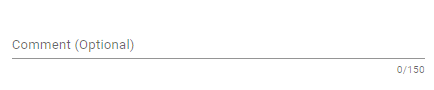
- Setelah selesai, klik

- Namun, Anda juga memiliki opsi untuk mengklik
 , yang memungkinkan Anda menghentikan seluruh proses atau memulai ulang.
, yang memungkinkan Anda menghentikan seluruh proses atau memulai ulang.
Mencari pengingat armada tertentu
- Masukkan STNK kendaraan ke dalam kotak pencarian.
- Kendaraan yang benar akan muncul beserta pengingatnya
Mengedit pengingat armada
- Arahkan kursor ke pengingat yang ingin Anda edit, lalu klik

- Klik
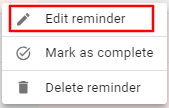
- Menu di atas akan muncul, memungkinkan Anda mengedit pengingat yang telah Anda pilih.
Menghapus pengingat armada
- Arahkan kursor ke pengingat yang ingin Anda hapus, lalu klik

- Klik
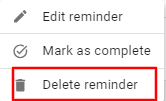
- Menghapus pengingat bersifat permanen, jadi Anda akan melihat pop-up yang mengharuskan Anda mengonfirmasi keputusan Anda. Jika Anda yakin ingin menghapus, klik hapus
 . Jika tidak, klik
. Jika tidak, klik untuk membatalkannya
untuk membatalkannya
Menghapus semua pengingat untuk kendaraan
Untuk menghapus semua pengingat untuk kendaraan armada, cukup:
- Pilih kendaraan yang ingin Anda hapus berdasarkan STNK.
- Klik

- Menghapus pengingat bersifat permanen, jadi Anda akan melihat pop-up yang mengharuskan Anda mengonfirmasi keputusan Anda. Jika Anda yakin ingin menghapus, klik hapus
 . Jika tidak, klik
. Jika tidak, klik untuk membatalkannya
untuk membatalkannya
Mengunduh pengingat armada
Mengekspor pengingat sesederhana seperti:
- Memilih pengingat yang ingin Anda ekspor dengan mencentang kotak
- Mengklik pada
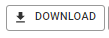 tombol
tombol - Memilih format tempat Anda ingin mengunduh pengingat:
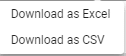
Menyesuaikan pengingat mana yang dapat Anda lihat di ikhtisar armada Anda
Pilih kolom mana yang ingin Anda lihat di ikhtisar armada Anda dengan mudah sesuai dengan kebutuhan pribadi Anda dengan mengklik![]()
Klik![]() jika Anda ingin melihat setiap pengingat di halaman ikhtisar Anda.
jika Anda ingin melihat setiap pengingat di halaman ikhtisar Anda.
Klik![]() jika Anda ingin menyembunyikan setiap kolom, lanjutkan untuk memilih kolom yang Anda inginkan di halaman ikhtisar Anda.
jika Anda ingin menyembunyikan setiap kolom, lanjutkan untuk memilih kolom yang Anda inginkan di halaman ikhtisar Anda.
Menambahkan filter ke ikhtisar armada Anda
Tambahkan filter dengan mudah ke kolom yang telah Anda pilih untuk ditampilkan di ikhtisar Anda sesuai dengan kebutuhan spesifik Anda dengan mengeklik![]()
- Klik

- Pilih kolom tempat Anda ingin menerapkan filter.
- Pilih yang mana
 anda ingin menerapkan ke kolom tempat Anda menerapkan filter.
anda ingin menerapkan ke kolom tempat Anda menerapkan filter.
- Setelah filter diterapkan, Anda akan melihat nomor tersebut muncul di atas tombol "Filter". Jika Anda ingin menghapus filter, cukup klik
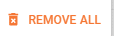
- Anda dapat dengan mudah menambahkan lebih dari satu filter dengan mengklik

Menyesuaikan kepadatan tampilan ikhtisar Anda
Untuk melakukannya, cukup:
- Klik

- Pilih antara kepadatan yang ringkas, standar, dan nyaman